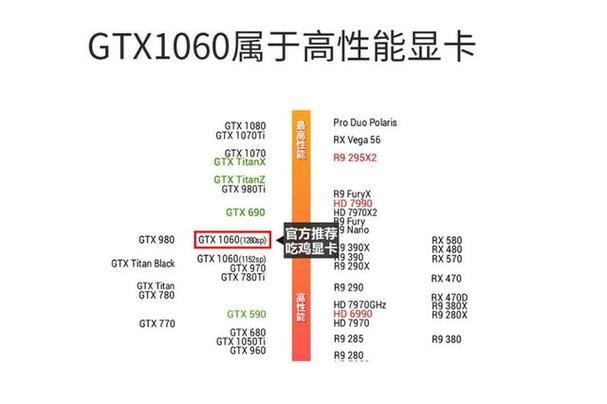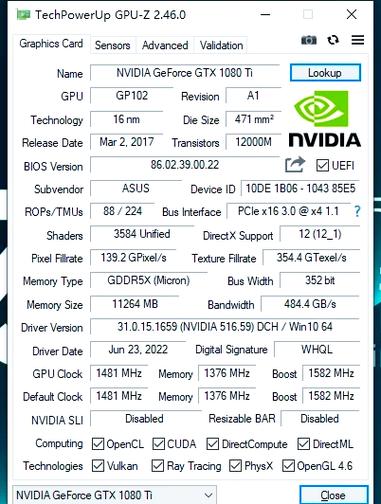NVIDIA GTX 650是一款备受推崇的显卡,它支持双屏输出功能。在工作时,用户可以一边编辑文档,一边查阅资料;而在娱乐休闲时,它也能提供更宽广的视觉享受。接下来,我们将为大家详细阐述NVIDIA GTX 650如何实现双屏输出的相关细节。
硬件条件
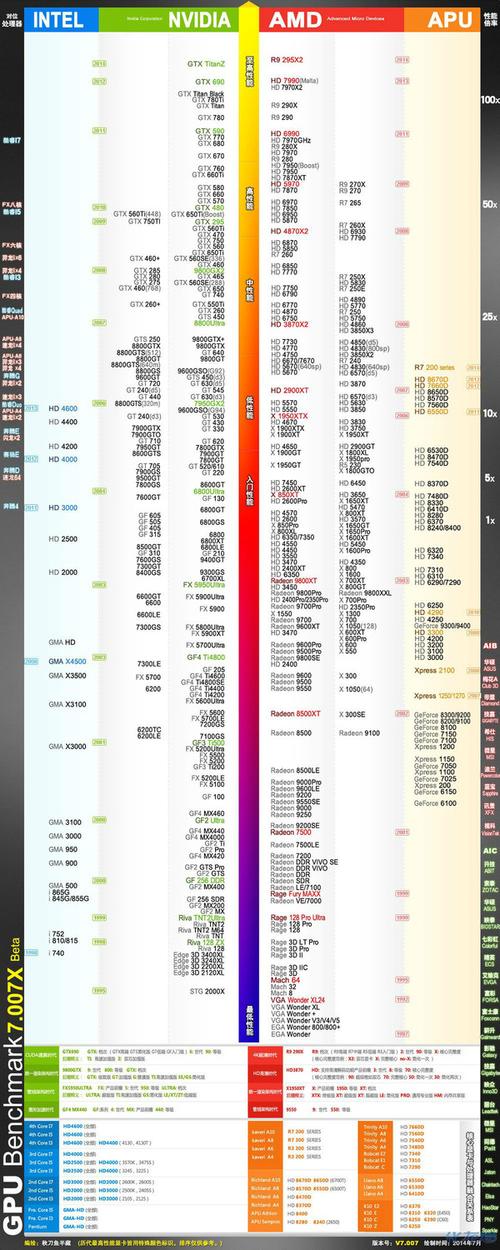
配置双屏所需硬件时,需准备NVIDIA GTX 650显卡,同时还要添置两台显示器和相应的数据线。这款显卡通常具备DVI、VGA和HDMI接口,您需根据显示器接口类型挑选合适的数据线。若显示器接口为VGA,则选用VGA线;若为DVI接口,则选用DVI线。连接时要确保数据线插紧,避免接触不良影响显示效果。

确保显卡驱动正确安装是实现双屏显示的必要条件。您可访问NVIDIA的官方网站,依据显卡型号及操作系统版本挑选并下载最新版的驱动程序。下载完毕后,启动安装程序,依照提示步骤进行驱动安装。在安装过程中,务必保证网络连接的稳定性,以防安装过程中断,导致驱动安装不完整。安装成功后,重启电脑使驱动程序生效。
系统设置
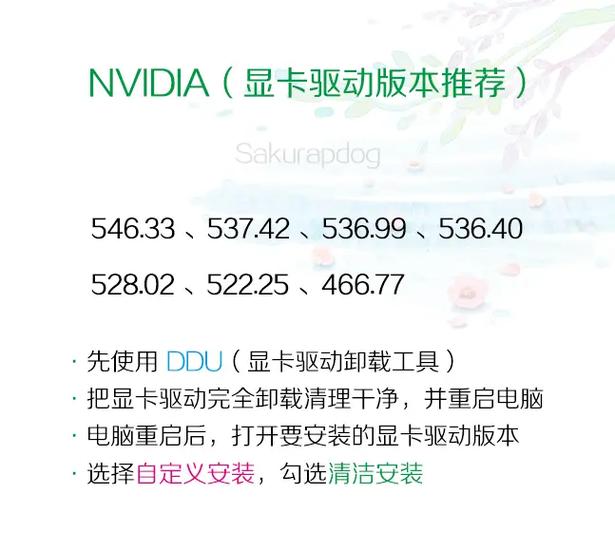
打开操作系统中的显示设置页面,在Windows环境下,对桌面空白区域进行右键点击,挑选“显示设置”选项。页面会显示出已连接的两台显示器,确认无误后,挑选适合的显示模式,比如扩展模式或者复制模式。扩展模式适用于办公环境,有助于扩大桌面空间;复制模式则适用于展示相同内容。接着,调整分辨率和刷新率,确保它们与显示器的最佳参数相匹配。
显示模式
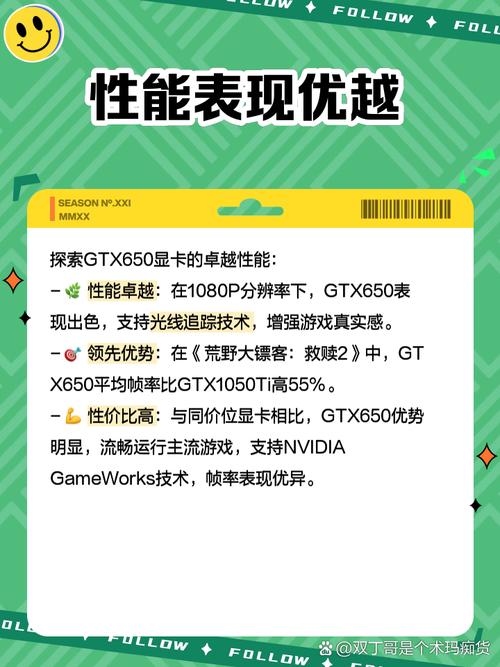
在扩展显示状态下,两个屏幕合并后形成一块更大的工作区域,你可以在两个屏幕之间随意移动任务窗口。例如,一边在屏幕上玩游戏,一边在另一屏幕上聊天,彼此不会相互影响,这样可以显著提高工作效率。而在复制显示模式下,两个屏幕会展示相同的内容,通常用于教学演示或多屏展示,确保每位观众都能看到一致的画面。选择何种显示模式需根据具体需求来定。
故障排查

若连接后出现黑屏或闪烁等显示问题,先要确认数据线是否已正确连接,并尝试重新插拔。如果问题仍旧存在,那可能是由于驱动程序不匹配,这时应先卸载现有驱动,再重新安装。此外,也可能是显卡性能不够强大,这时可以尝试降低显示分辨率或关闭部分特效。同时,别忘了检查显示器设置,确保亮度、对比度等关键参数处于正常状态。
使用技巧
使用双屏时,可将频繁使用的软件和工具分别安置于不同的显示屏上,以此缩短在窗口间切换的时间。例如,将浏览器置于一个屏幕,而将办公软件置于另一个屏幕。同时,多屏显示可扩展工作区域,从而提升工作效率。在观看视频时,可将字幕窗口移至另一屏幕,以防其遮挡画面。合理运用双屏技术,能显著提升使用感受的流畅度。
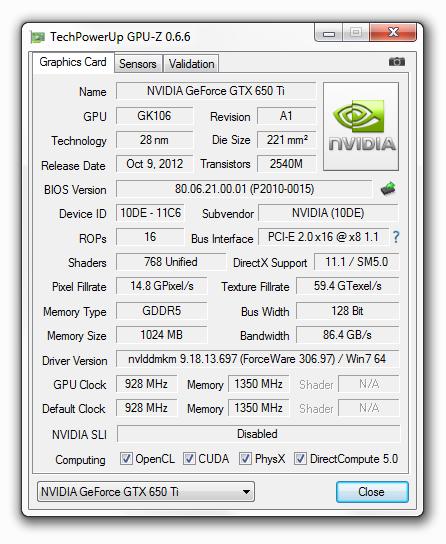
使用NVIDIA GTX 650显卡连接双显示器时,你有没有遇到过什么困扰?如果你觉得这篇内容对你有帮助,不妨点个赞,或者分享给其他人!